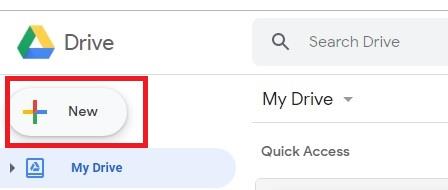Les services de stockage en nuage sont désormais principalement gratuits pour les utilisateurs, donc la création de 2 ou 3 comptes à la fois n'est pas étrange pour ceux qui utilisent des outils de stockage en nuage. .
Mais l'utilisation de plusieurs comptes de stockage confond également les utilisateurs avec des documents, des archives entre les documents téléchargés sur des comptes de stockage cloud, ne se souvient pas où se trouvent les fichiers et est plus ennuyeux. lorsque vous en avez besoin de toute urgence sans vous rappeler où il se trouve.
Maintenant que vous allez chercher des documents sur chacun de ces services, cela va prendre beaucoup de temps. La seule solution est que vous pouvez compter sur les services de gestion du stockage cloud et profiter de cette fonction de recherche pour trouver les fichiers que vous recherchez, ce qui sera plus rapide et plus facile que de rechercher individuellement sur chaque compte. Voici quelques outils de gestion du stockage cloud et comment les utiliser.
1. MultCloud
MultCloud est l'un des meilleurs services gratuits de contrôle et de gestion du stockage cloud pour rechercher simultanément des fichiers dans plusieurs services cloud. Il vous aide à trouver et contrôler de nombreux services cloud populaires, notamment Google Drive , OneDrive , Dropbox , Amazon Drive , Mega , Evernote ... Voici comment trouver vos fichiers de stockage cloud avec MultCloud.
MultCloud
Étape 1: Accédez au site Web MultCloud avec le bouton de téléchargement ci-dessus, puis cliquez sur Créer un compte pour vous inscrire, puis connectez-vous à votre compte.

Étape 2: Accédez à l'interface principale, cliquez sur le service cloud dans la zone de questions pour trouver le fichier, sélectionnez Google Drive , puis cliquez sur Suivant.

Ensuite, cliquez sur Ajouter un compte Google Drive , connectez-vous à votre compte Google Drive et autorisez MultCloud à afficher et gérer les données que vous avez actuellement sur Google Drive.


Étape 3: Ensuite, lorsque vous vous êtes connecté à votre compte Google Drive dans MultCloud, cliquez sur l'icône de recherche dans le coin supérieur droit.

Sélectionnez ensuite CloudName , si vous vous connectez à plusieurs comptes de stockage cloud dans MultCloud, cette section aura les comptes de stockage cloud enregistrés pour que vous puissiez choisir.

Ensuite, sélectionnez QuickSearch dans la section Type de recherche et entrez le nom du fichier que vous souhaitez rechercher dans Mot - clé , vous n'avez pas besoin de l'écrire en entier, il suffit de nommer la suggestion et MultCloud donnera tous les résultats associés.
2. Findo
Comme MultCloud, Findo prend en charge les utilisateurs pour rechercher et gérer des fichiers dans plusieurs comptes cloud (Dropbox, Google Drive, Box, OneDrive ...) en même temps.
Et pourtant, Findo prend également en charge les utilisateurs pour trouver des pièces jointes dans des services de messagerie tels que Gmail , Outlook.com , Yahoo! Mail , iCloud Mail, AOL Mail ... Et voici comment utiliser Findo pour rechercher des fichiers sur les services de stockage cloud.
Findo
Étape 1: Accédez à Findo via le bouton de téléchargement ci-dessus, puis sélectionnez Commencer à utiliser gratuitement pour vous connecter.

Next Findo vous proposera de vous connecter avec votre compte Google, ou de cliquer sur Ou avec e-mail pour vous connecter avec un autre compte de messagerie. Cependant, le plus pratique, veuillez vous connecter avec votre compte Gmail.

Ensuite, il y aura une liste de services de stockage cloud que les utilisateurs peuvent choisir s'ils sont utilisés, vous pouvez cliquer pour sélectionner plusieurs comptes de stockage cloud en cliquant sur Se connecter , puis sur Suivant.

Étape 2: Ensuite, Findo vous demandera d'inviter vos amis à utiliser Findo, cliquez sur Inviter des amis et sur Démarrer pour continuer.

Étape 3: Enfin, une liste de comptes de stockage en nuage apparaîtra pour vous de choisir. Au bas de la barre de recherche se trouve chaque catégorie de stockage disponible dans votre compte de stockage cloud, ci-dessous, vous êtes connecté à votre compte Gmail afin qu'il inclue le courrier, les liens, le courrier non lu, les pièces jointes ...
S'il s'agit d'un compte qui stocke des fichiers et des données, il affichera des catégories telles que Fichier, Audio, Vidéo ... le cas échéant, cliquez sur Ajouter une nouvelle source de données pour ajouter un nouveau compte.

Sélectionnez les comptes de stockage cloud que vous souhaitez lier pour vous connecter, et vous pouvez également lier à des applications de chat telles que Facebook Messenger , Skype , Telegram , Slack.

3. Otixo
En plus de 5 Go de stockage gratuit lors de la création de votre compte Otixo, vous pouvez également connecter et gérer vos données sur 35 services cloud tels que MEGA, Yandex , OneDrive, Dropbox, Google Drive, 4Shared , SugarSync ... Pour utiliser Otixo pour rechercher et gérer des données de stockage cloud, suivez les instructions ci-dessous.
Otixo
Étape 1: visitez le site Web d'Otixo avec le bouton de téléchargement ci-dessus et cliquez sur Commencer pour enregistrer votre compte et vous connecter à Otixo, ou vous pouvez également utiliser votre compte Google pour vous connecter.
Ensuite, lorsque l'interface Où souhaitez-vous commencer apparaît, sélectionnez Gestionnaire de fichiers.

Étape 2: Lorsque vous entrez dans l'interface principale, connectez le service de stockage cloud en cliquant sur l'icône cloud sur le côté gauche, comme illustré ci-dessous.

Otixo prend en charge 35 services, les utilisateurs gratuits prennent en charge la connexion jusqu'à 10 services.

Otixo vous demandera d'enregistrer un compte de service de stockage cloud, notez que vous n'avez qu'à enregistrer le nom du compte plutôt que l'adresse e-mail, par exemple [email protected], vous avez seulement besoin de télécharger DownloadVNN et cliquez sur Autoriser via Google Drive.

Une fois connecté à votre compte de stockage cloud, saisissez le mot-clé pour rechercher le fichier que vous souhaitez rechercher, les résultats seront affichés ci-dessous.

4. Koofr
Tout comme sur Otixo, Koofr est également gratuit pour vous, mais seulement 2 Go. Koofr vous permet de gérer et de rechercher des fichiers en même temps sur quatre services: Google Drive, Amazon Drive, OneDrive, Dropbox . Voici comment trouver des fichiers sur de nombreux services cloud sur Koofr.
Koofr
Étape 1: visitez le bouton de téléchargement ci-dessus pour accéder à Koofr, puis cliquez sur Créer un compte gratuit avec Google pour vous connecter à Koofr avec votre compte Google. Ou cliquez sur Créer un compte gratuit pour créer votre propre compte Koofr.

Étape 2: Après vous être connecté à Koofr, vous verrez sur la gauche une liste de services de stockage cloud, sélectionnez 1 de ces 4 services et connectez-vous, ici je choisis Google Drive, cliquez sur Connect Google Conduisez.

Étape 3: Une fois connecté, une liste de documents et de données dans votre compte de stockage en nuage apparaîtra sur le côté, pour trouver le fichier dont vous avez juste besoin de taper le mot-clé comme indiqué ci-dessous. Le résultat apparaîtra juste en dessous.

5. FYI
FYI est un service qui permet de gérer et de trouver rapidement des fichiers sur de nombreux services cloud ( Google Drive, Slack, Asana, OneDrive, Dropbox ) stockés jusqu'à 30 jours. Voici comment gérer et rechercher des fichiers sur FYI.
FYI
Étape 1: visitez le site Web de FYI dans le bouton de téléchargement ci-dessus et cliquez sur Commencer gratuitement.

Sélectionnez ensuite Personnel> sélectionnez Ajouter mes documents personnels.

Sélectionnez ensuite le service de stockage cloud contenant les données que vous souhaitez rechercher, puis cliquez sur Continuer.

Sélectionnez ensuite le service de stockage cloud dans la liste de gauche que vous avez connecté pour rechercher le fichier, écrivez le mot-clé dans la zone de recherche ci-dessus pour effectuer une recherche de fichier.
La liste des fichiers comprendra l'icône du service sur lequel il est hébergé. N'oubliez pas que vous ne devez rechercher des archives que pendant 30 jours.

Vous trouverez ci-dessus quelques sites Web pour vous aider à trouver des fichiers stockés sur des services cloud, qui sont des services de stockage sur votre ordinateur, mais si vous utilisez souvent des services de stockage cloud sur votre téléphone, veuillez Reportez-vous à certains services de stockage cloud sur votre téléphone dans l'article Les meilleures solutions de stockage cloud pour mobile.